Con un cuenta de oficina 365, puede crear o programar reuniones de Teams desde Outlook. Es un proceso sencillo, pero la funcionalidad está limitada a usuarios con una cuenta Escuela Microsoft Office 365. o de trabajo. Si tiene una cuenta personal, deberá programar reuniones a través de la aplicación Teams para dispositivos móviles, PC o web.
Este tutorial le mostrará cómo programar reuniones de Teams en Aplicación Microsoft Outlook para Windows y Android.
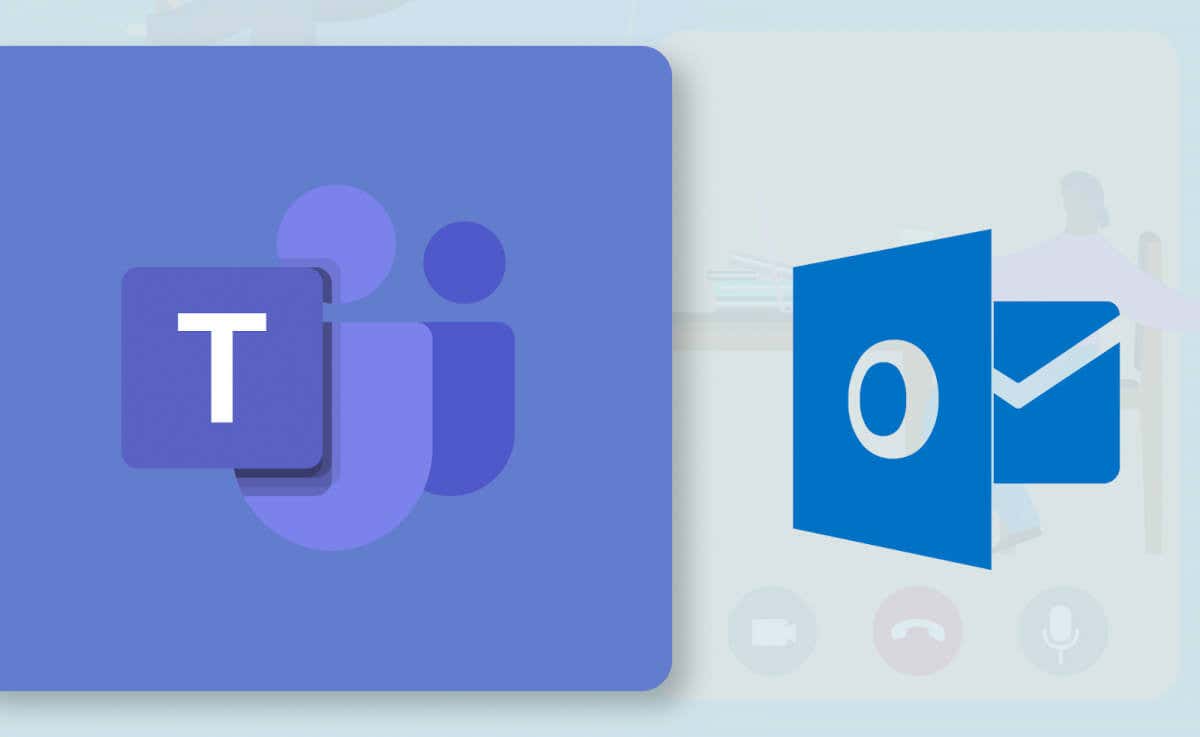
Cómo programar reuniones de Teams en Outlook (Windows)
Es más fácil programar reuniones de equipos en la aplicación Outlook nueva o rediseñada para Windows. Si usa la antigua aplicación Outlook, actualícela en Microsoft Store y cambie a la nueva interfaz.
Si Outlook está actualizado en su PC, debería haber una opción para cambiar de interfaz. Seleccione el botón Probar el nuevo Outlooken la esquina superior derecha para cargar la nueva interfaz de Outlook.
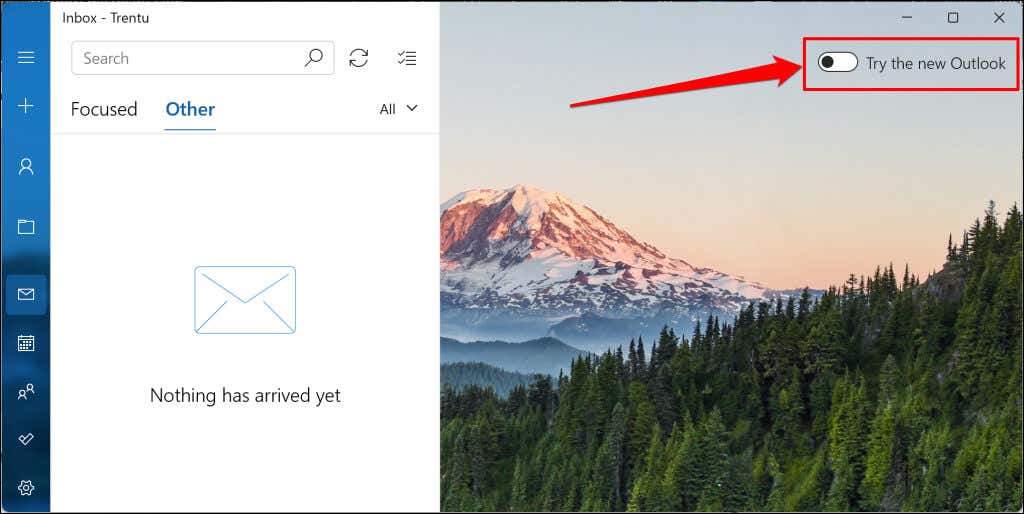
Inicie la aplicación Outlook (nueva) y siga estos pasos para programar una reunión de Teams.
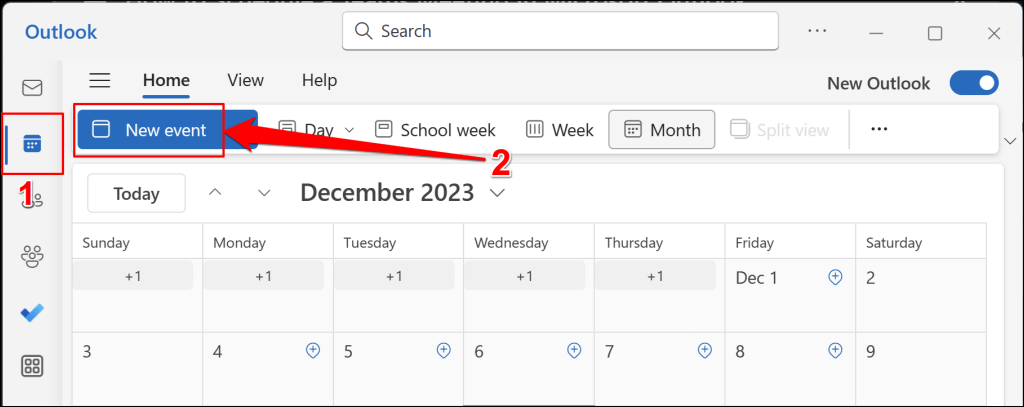
Como alternativa, seleccione el botón desplegable junto al botón "Nuevo evento" y elija Evento.
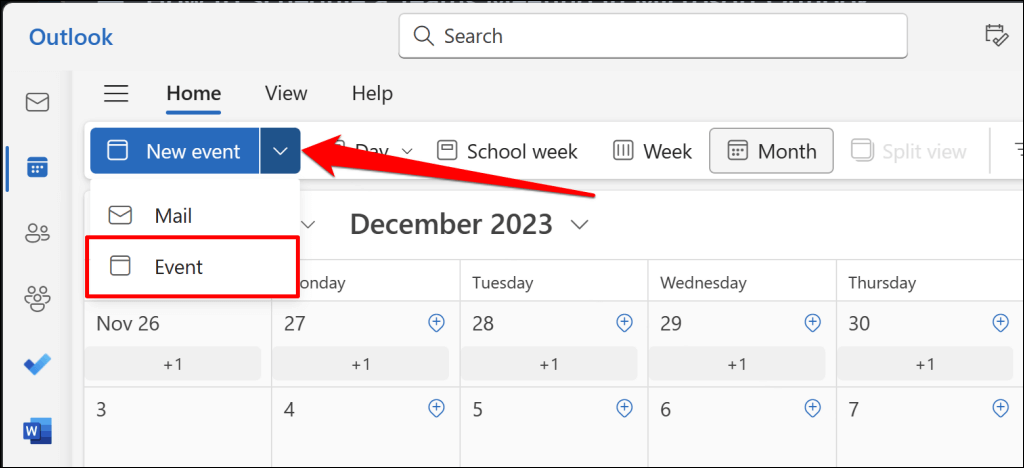
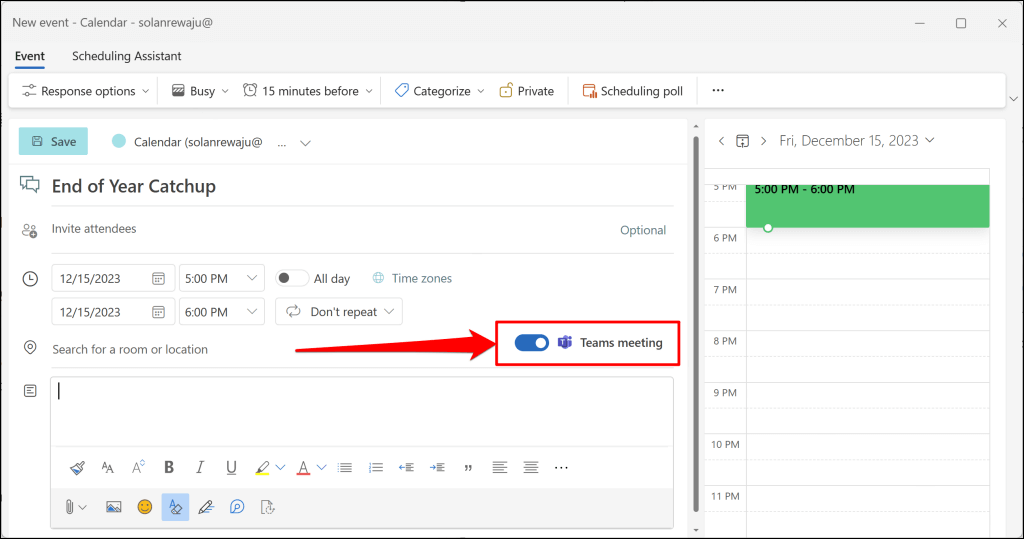
Si tiene varias cuentas vinculadas a su aplicación Outlook, asegúrese de programar la reunión desde la cuenta correcta.
Seleccione el icono desplegable Calendarioy seleccione su cuenta preferida.
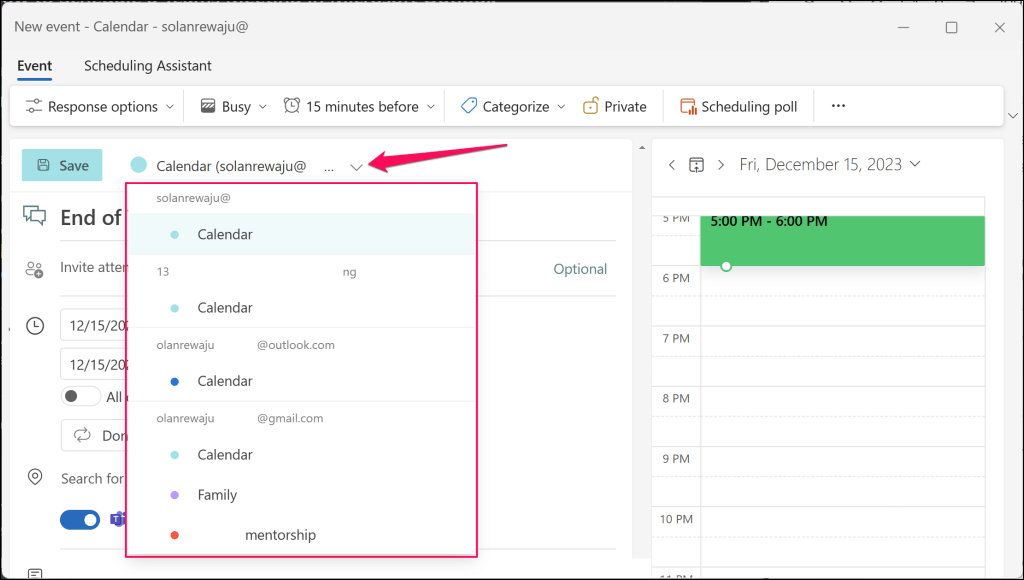
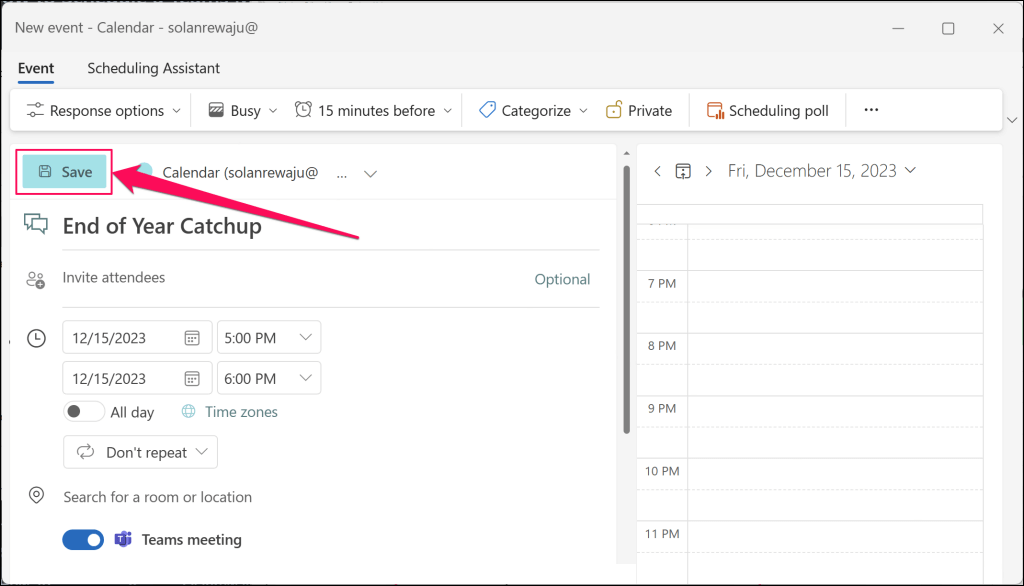
Outlook creará la reunión de MS Teams y enviará invitaciones por correo electrónico a los participantes agregados.
Cómo programar reuniones de Teams en Outlook (móvil)
Puedes programar nuevas reuniones de Teams desde la aplicación móvil de Outlook si no tienes una computadora a mano. Abre Outlook en tu teléfono móvil o tableta y sigue estos pasos.
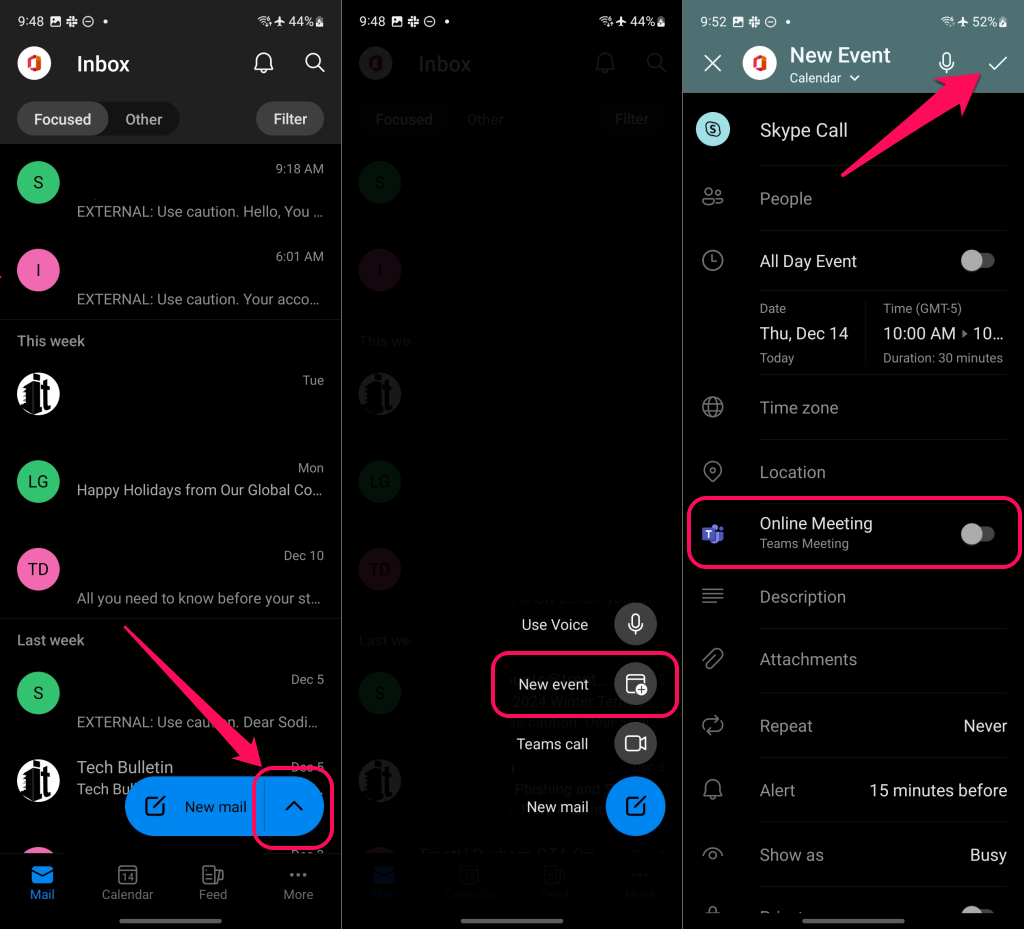
Si no ve la opción "Reunión de Teams", compruebe que está programando la reunión desde la cuenta correcta.
Toca Nuevo evento (Calendario)en la parte superior de la pantalla y selecciona Calendariodebajo de tu cuenta profesional o educativa preferida.
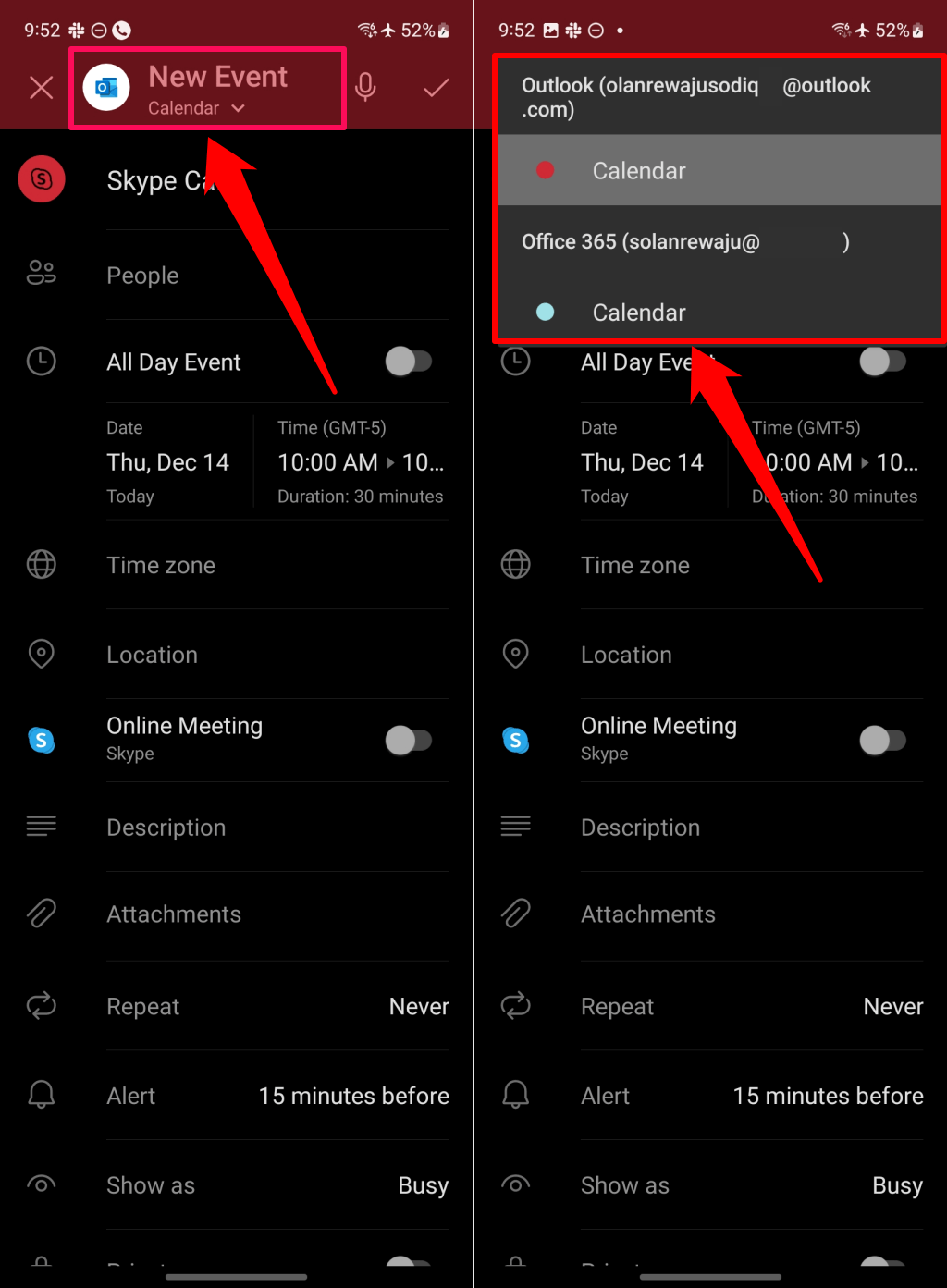
Qué hacer si falta la reunión de Teams en Outlook
¿Falta la opción "Reunión de equipo" al programar una reunión en Outlook? ¿Ves en su lugar la opción “Reunión de Skype”? Probablemente esto se deba a que el proveedor de reuniones oficial de su organización no es Microsoft Teams.
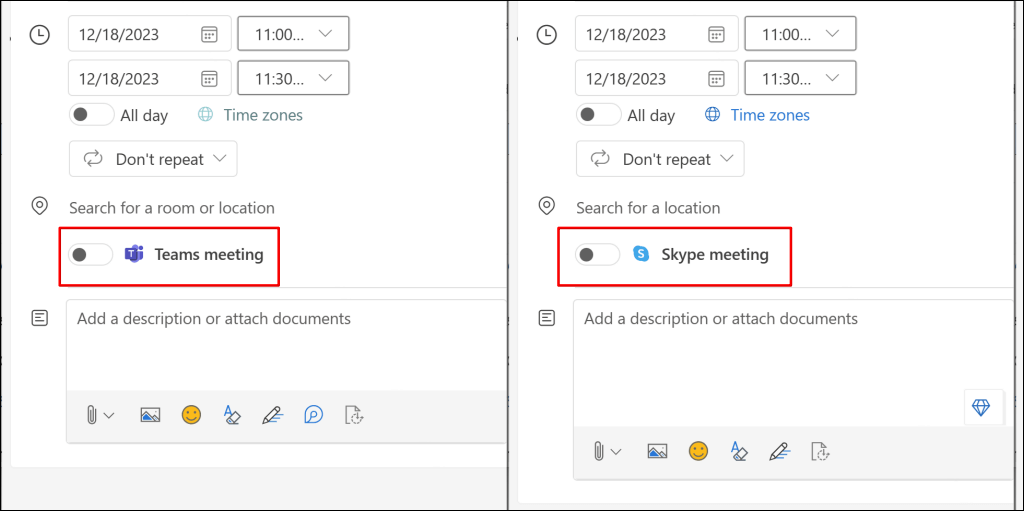
Verificar el proveedor de reuniones de su organización en la configuración del calendario de Outlook le guiará en los pasos para la solución de problemas. Si su organización no utiliza Microsoft Teams, solo puede programar reuniones a través del proveedor compatible. Además, recuerde que no puede programar reuniones de Teams utilizando un personal o cuenta familiar de Microsoft.
Verifique su proveedor de reuniones (Windows)
Siga los pasos a continuación para verificar el proveedor de reuniones de su organización en la aplicación Outlook para Windows.
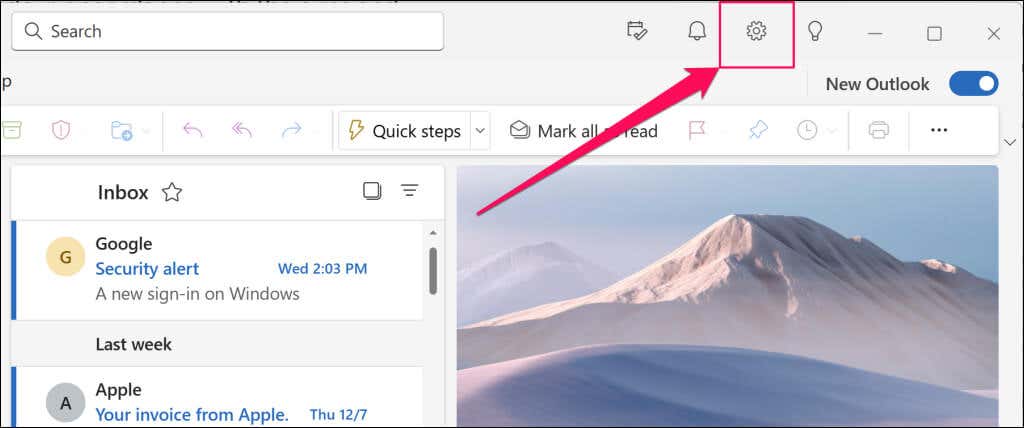
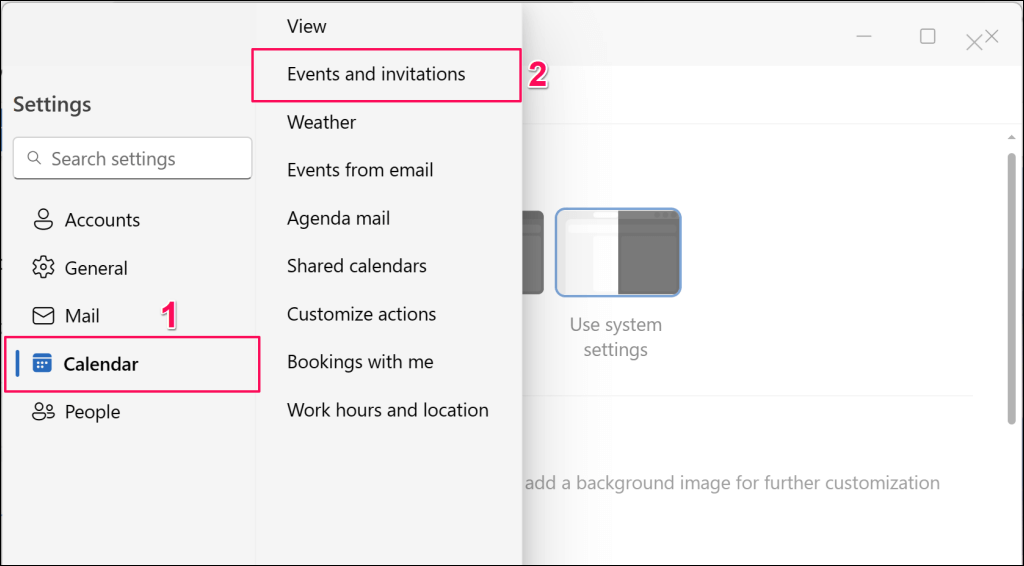
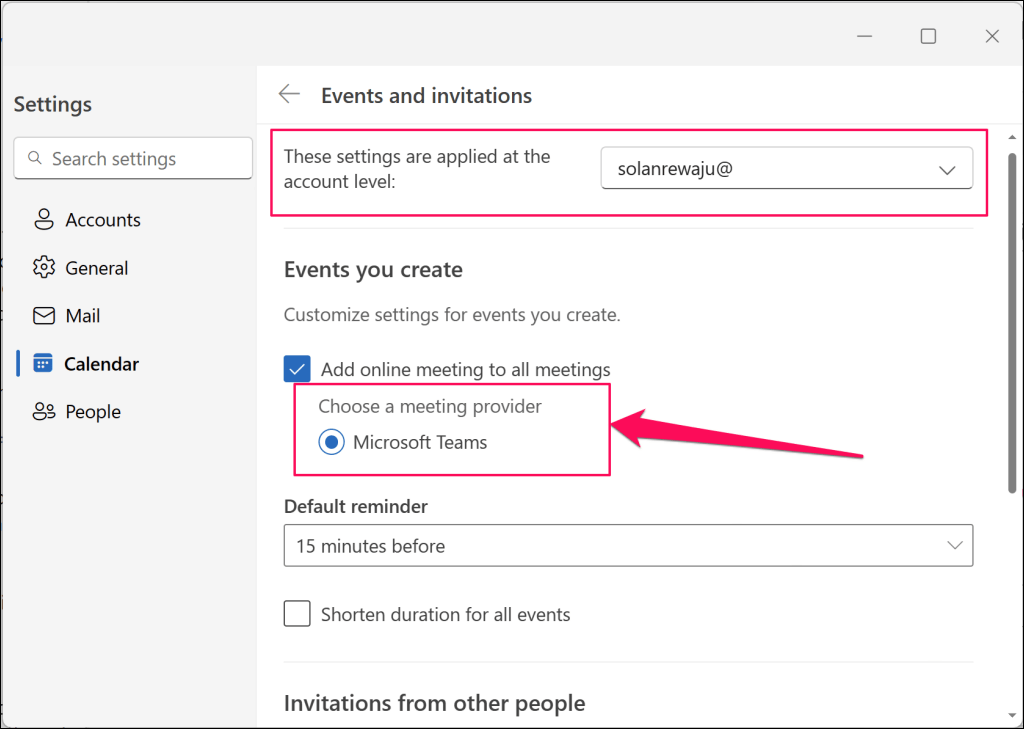
No puedes programar reuniones de Teams desde la aplicación Outlook si Microsoft Teams no está en esta sección. Es probable que su organización utilice Skype u otros servicios de comunicación para reuniones de voz/vídeo.
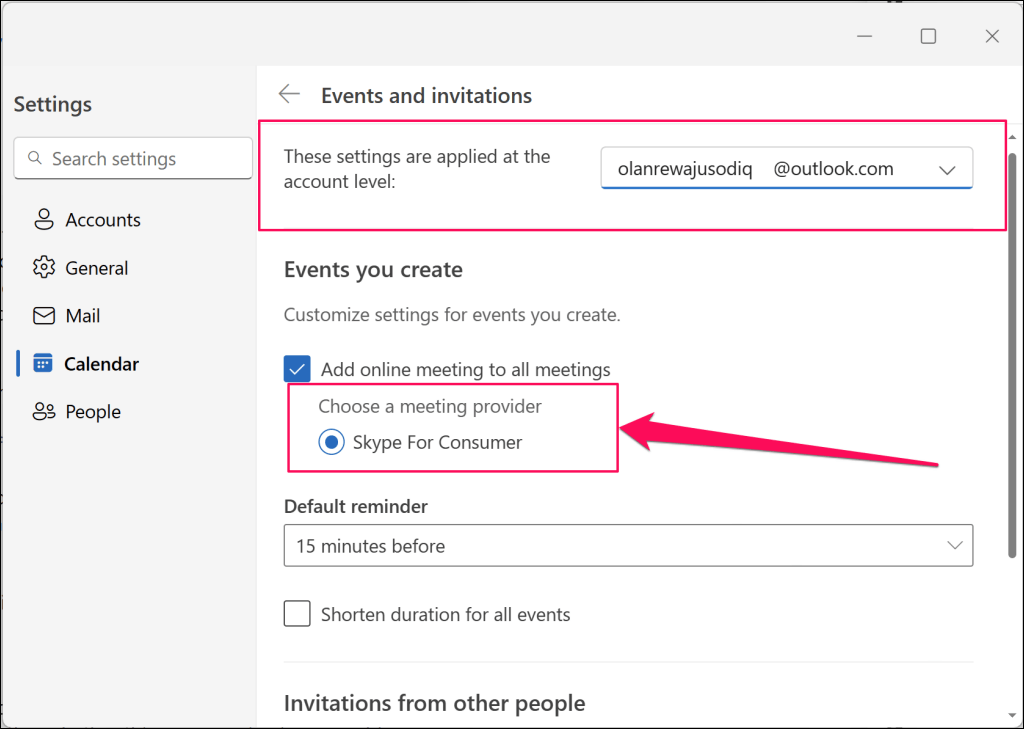
Verifique su proveedor de reuniones (móvil)
A continuación se explica cómo comprobar el proveedor de reuniones de su organización en la aplicación móvil de Outlook:
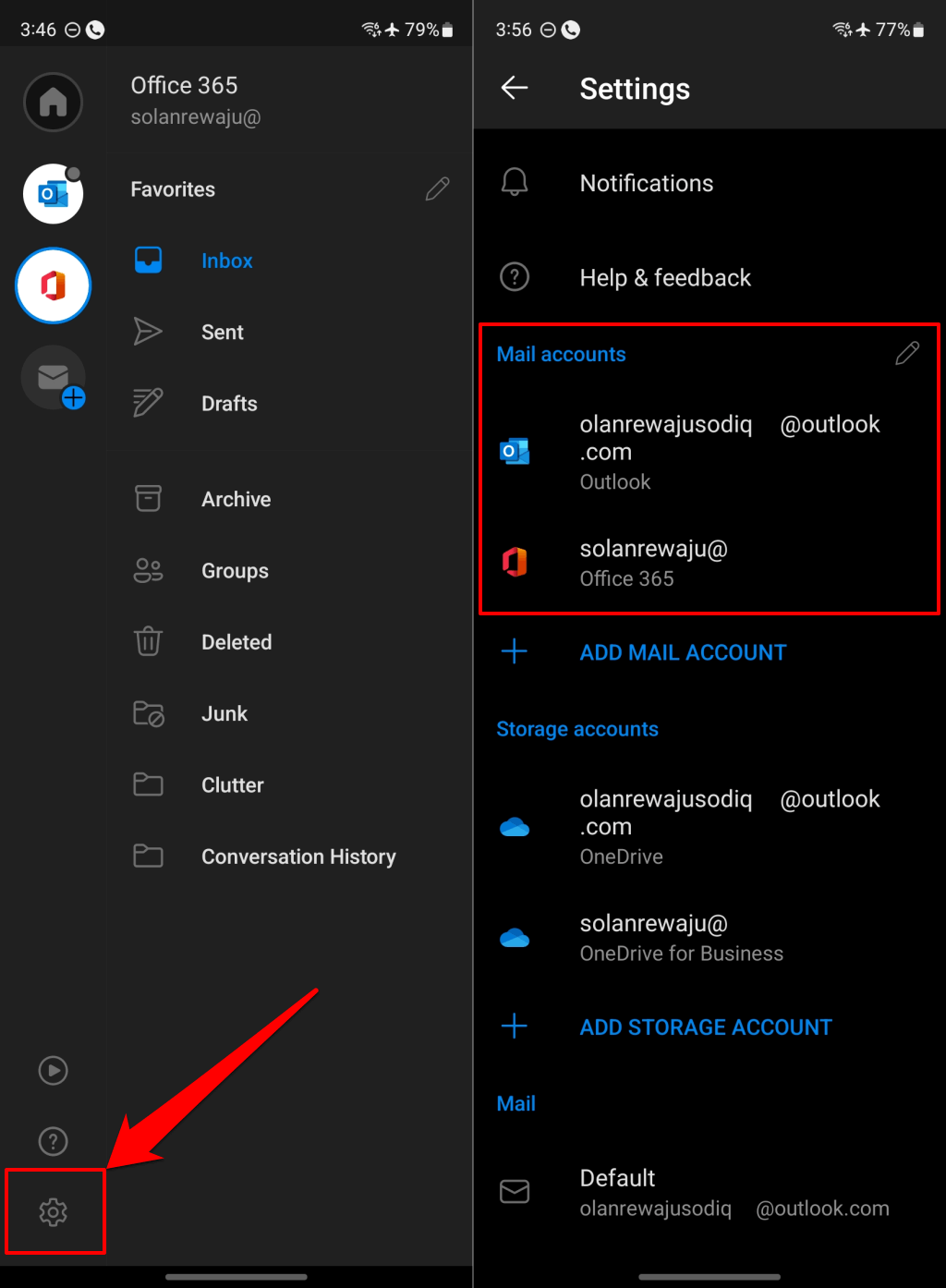
- .
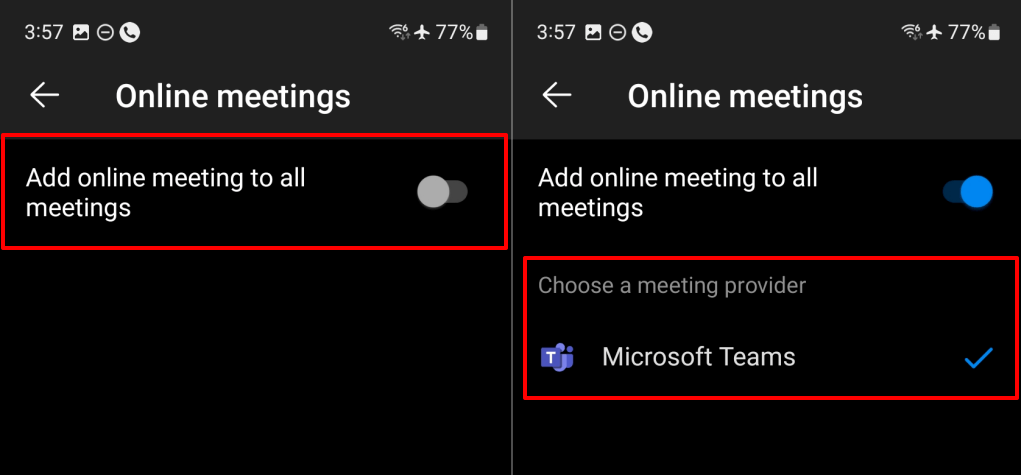
Programe reuniones de equipos en Outlook con facilidad
Configurar reuniones de Teams a través de Outlook es sencillo si su organización utiliza Teams como proveedor de reuniones. Si su organización tiene varios proveedores de reuniones, comuníquese con su administrador para habilitar o cambiar a Microsoft Teams.
Vuelva a habilitar el complemento para reuniones de Teams o ejecute el Asistente de recuperación de soporte técnico de Microsoft si aún no puede programar reuniones de Teams en Outlook. Consulte nuestro tutorial sobre restaurar la reunión de Microsoft Teams en Outlook para obtener instrucciones para solucionar problemas.
.